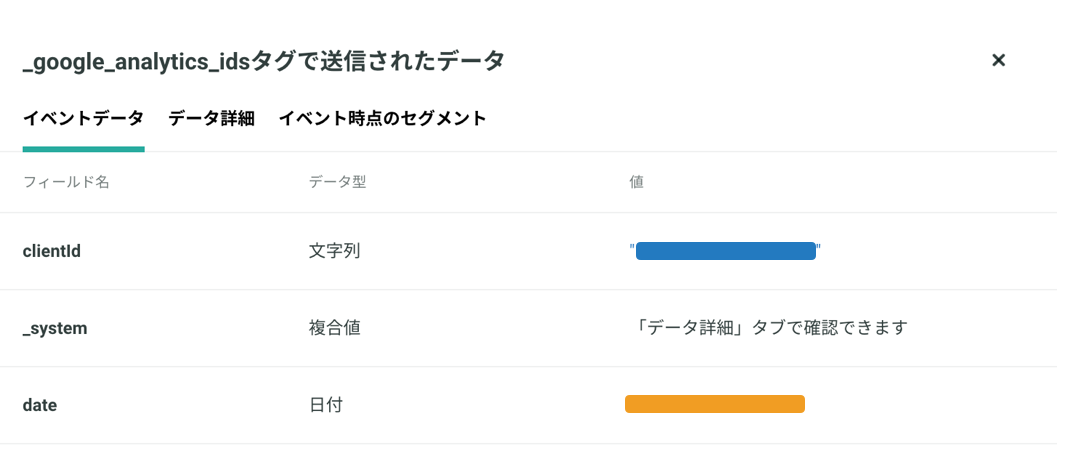KARTEのイベント情報をGoogle Analytics(以下GAと記載)に対して Measurement Protocol を利用して連携することができます。
ご注意ください
2023年10月以前提供開始のGA連携については、「Webhook」タイプの接客アクションを利用した方式を採用していました。2023年10月以降、「Webhook」タイプの接客アクションは新規提供を停止しています。
「Webhook」タイプの接客アクションを利用した古いGA連携のドキュメントについては、下記URLをご覧ください。 https://support.karte.io/post/JTr9WFW8KzOcz8o5DT7Ux
GAとの連携方式について
- 本機能はGoogle Analytics4(以下
GA4と記載)をサポートします。 - 本記事で実現する連携にはMeasurement Protocol(Google アナリティクス 4)を利用します
- GA4では「GAのカスタムイベント」への連携が可能です。UAのように「GAのカスタムディメンション」への連携はできません。
[共通] 事前準備
GAのバージョンに依らず、下記の事前準備が必要になります。
- 「KARTE Craftを使った外部サービスへのWebhook連携」の設定
- CookieからGAのClient Idを取得する
「KARTE Craftを使った外部サービスへのWebhook連携」の設定
下記記事の手順に従って、「KARTE Craftを使った外部サービスへのWebhook連携」を利用可能な状態に設定します。
CookieからGAのClient Idを取得する
- 接客サービスを新規に作成し、テンプレートから
[GA] Client ID取得スクリプトを選択し、接客サービスを作成して配信してください

注意事項
- 配信トリガーやセグメントは、必要に応じて設定してください
- 基本的に、当スクリプトはGAのタグが設置されているすべてのページを対象に配信してください
- Karte for Appをご利用中のお客様は、アプリに当スクリプトが配信されないようにご注意ください
- 正しく配信されたか確認してください
GAタグが埋め込まれているページに正しく配信されると、_google_analytics_idsイベントが発生し、clientIdフィールドに該当のユーザーのclientIdがセットされます。
サイトを閲覧している自分自身のデータを確認する を参考に、配信を確認してください。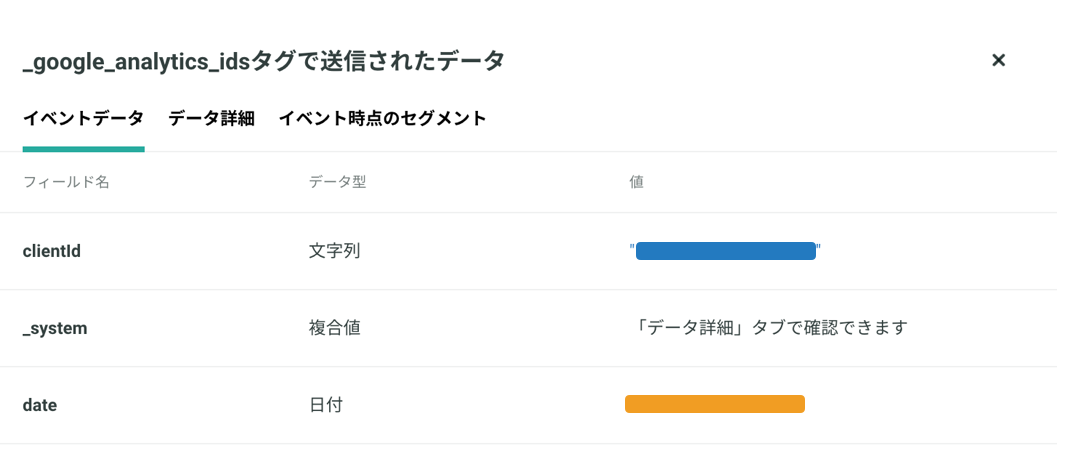
GA4のカスタムイベントを送信する
- Webhook用接客サービスの作成手順に従い、Webhook接客サービスを作成します
ユーザー情報変数の作成
次のユーザー情報変数を作成します。
| 変数名 | 設定 |
|---|---|
clientId |
すべての期間 _google_analytics_ids clientId の 最新の値 |
※その他、カスタムイベントに含めたいユーザー情報を参照するためのユーザー情報変数も合わせて作成してください。
dataの設定方法
dataを次のように設定します
| 項目 | 説明 |
|---|---|
| url | https://www.google-analytics.com/mp/collect?api_secret={{api_secret}}&measurement_id={{measurement_id}}と指定します。ただし、{{api_secret}}の部分はGoogle アナリティクス UI で生成される API SECRETで、{{measurement_id}}の部分はストリームに関連付けられている測定 IDで置き換えてください。 |
| hookData | GAに連携するデータを指定します。随時カスタマイズしてください。 |
| method | "POST"を指定します |
| headers | {"Content-Type": "application/json"}を指定します |
| campaignId | "#{campaign_id}"を指定します |
※ 設定項目についてはGA4のドキュメントも合わせてご覧ください
dataの設定例
{{event_name}}には連携したいイベント名を指定します{{param_name}}には連携したいパラメータ名を指定します{{param_value}}には連携したいパラメータの値を指定します
{
"url": "https://www.google-analytics.com/mp/collect?api_secret={{api_secret}}&measurement_id={{measurement_id}}",
"hookData": {
"client_id": "#{clientId}",
"non_personalized_ads": false,
"events": [
{
"name": "{{event_name}}",
"params": {
"{{param_name}}": "{{param_value}}"
}
}
]
},
"method": "POST",
"headers": {
"Content-Type": "application/json"
},
"campaignId": "#{campaign_id}"
}※ 設定項目についてはGA4のドキュメントも合わせてご覧ください
検証
GA4にイベントが連携されていることをご確認ください。
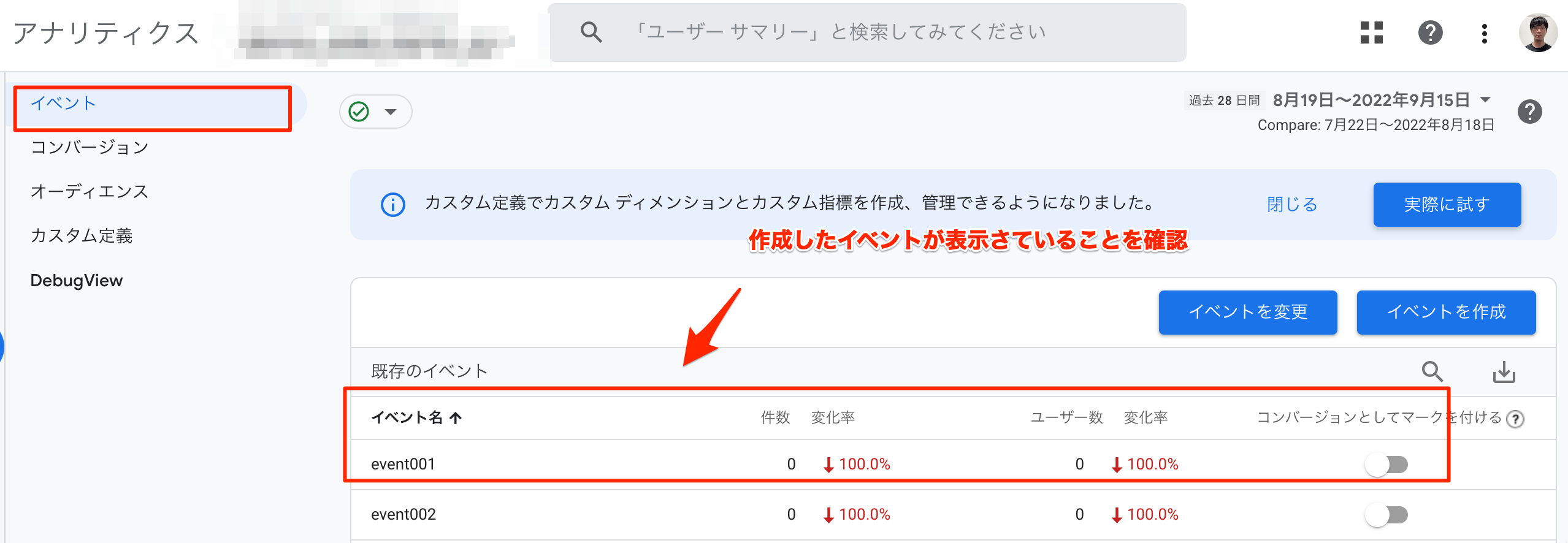
注意点
- 「GA上でどのように分析すべきか」についてはサポートの対象外になります。予めご了承ください。
- GAの計測仕様はKARTEの計測の仕様ほど柔軟ではなく、全ての接客サービスの配信状況をGoogle Analyticsに連携することは実質不可能です。
- 特定の接客サービスの配信状況をGoogle Analyticsに連携したい場合にご利用ください。